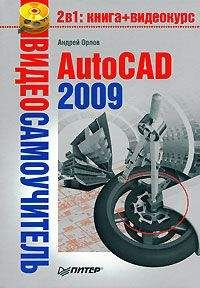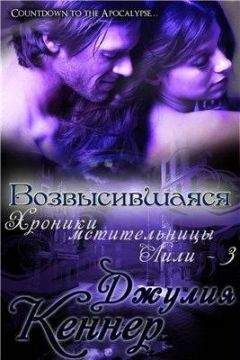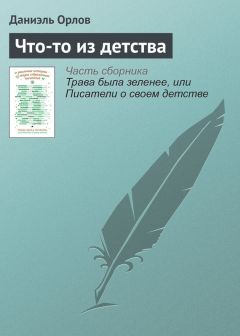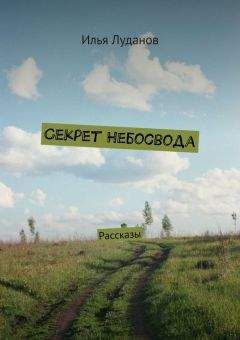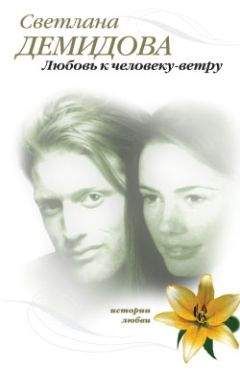Андрей Орлов - AutoCAD 2010
В ответ на запрос:
Specify angle of revolution or [STart angle] <3 60>:
задайте угол вращения или нажмите клавишу Enter, чтобы принять значение по умолчанию 360°, создав замкнутый объект. Заметим, что определение направления оси вращения имеет значение только тогда, когда задается угол вращения меньше 360°. Воспользовавшись параметром STart angle, можно задать угол, со смещения на который начнется вращение.
Сложные объемные тела
Вы уже научились создавать твердотельные примитивы, однако реальные объекты обычно имеют более сложную форму. Такие сложные конструкции представляют собой сочетания трехмерных примитивов, созданные путем применения теоретико-множественных операций. По аналогии с логическими функциями эти операции также называют булевыми.
При создании объектов применяются три команды:
• UNION – создает тело на основе объединения выделенных объектов;
• SUBTRACT – вычитает одни тела из других;
• INTERSECT – тело создается на основе общей части выбранных тел.
Совет
После применения перечисленных команд исходные объекты удаляются. Поэтому, если вы планируете использовать эти объекты, предварительно скопируйте их в другое место на чертеже.
Объединение
Чтобы создать тело путем объединения нескольких, воспользуйтесь командой UNION. Если исходные тела соприкасаются или пересекаются, то получится единое тело, а если тела располагаются отдельно, то после применения команды UNION они будут выделяться как один объект.
Результат объединения двух параллелепипедов показан на рис. 11.11. Обратите внимание, что справа на рисунке ребра не проходят внутри объекта, так как теперь эта модель представляет собой одно-единственное тело, а не самостоятельные параллелепипеды, как это было до объединения.
Рис. 11.11. Объединение двух параллелепипедов
Итак, щелкните на кнопке Union (Объединение)
в группе Solid Editing (Редактирование тел) на вкладке Home (Основная) ленты или выполните команду Modify → Solid Editing → Union (Редактирование → Редактирование тел → Объединение). Появится запрос:
Select objects:
Выделите объединяемые объекты. При этом последовательность, в которой будут выбираться тела, не имеет никакого значения: от перемены мест слагаемых сумма не меняется. Нажмите клавишу Enter, чтобы завершить выполнение команды.
Вычитание
Команда SUBTRACT создает новый объект методом вычитания одного множества тел из другого. Мы уже касались данной команды при получении отверстий в областях. Применительно к твердотельным моделям данная команда в основном также используется для создания отверстий, хотя, конечно же, это не догма.
Результатом вычитания цилиндра из параллелепипеда, показанных на рис. 11.12, является тело с круглым отверстием.
Рис. 11.12. Круглое отверстие, полученное путем вычитания
Чтобы вычесть одно тело из другого, щелкните на кнопке Subtract (Вычитание)
в группе Solid Editing (Редактирование тел) на вкладке Home (Основная) ленты или выполните команду меню Modify → Solid Editing → Subtract (Редактирование → Редактирование тел → Вычитание).
После вызова команды вычитания появится первое приглашение:
Select solids, surfaces, and regions to subtract from..
Select objects:
Выделите объект, из которого нужно вычесть другие тела, а затем нажмите клавишу Enter.
Появится следующее приглашение:
Select solids, surfaces, and regions to subtract..
Select objects:
Укажите вычитаемый объект и нажмите клавишу Enter.
Пересечение
Команда INTERSECT позволяет создать новое тело, выделив общую часть заданных объектов. При этом исходные тела после выполнения команды удаляются. Результат применения операции пересечения к цилиндру и параллелепипеду показан на рис. 11.13.
Рис. 11.13. Тело, полученное в результате применения команды пересечения
Чтобы начать формирование нового тела с помощью команды INTERSECT, щелкните на кнопке Intersect (Пересечение)
в группе Solid Editing (Редактирование тел) на вкладке Home (Основная) ленты или выполните команду Modify → Solid Editing → Intersect (Редактирование → Редактирование тел → Пересечение).
Появится приглашение:
Select objects:
Выделите исходные объекты в любой последовательности и нажмите клавишу Enter, чтобы создать новое тело. Обратите внимание: если исходные объекты не пересекаются, то есть расположены на расстоянии или даже просто соприкасаются, они не будут иметь общей части, и поэтому результатом применения команды INTERSECT будет удаление выделенных тел.
Основы редактирования трехмерных моделей
Трехмерные объекты, как и двухмерные, можно легко видоизменять с помощью команд редактирования. Все команды редактирования, применяемые на плоскости, так или иначе могут быть использованы и в трехмерном пространстве. Основным отличием является поворот объекта, создание зеркальной копии и трехмерного массива. Во многом эти команды схожи со своими двухмерными аналогами, однако редактирование происходит в трех измерениях. Поэтому, например, зеркальная копия объекта в трехмерном пространстве создается относительно плоскости, а не линии, как это было ранее.
Зеркальное отражение
Если вы собираетесь создать зеркальное отражение трехмерного объекта относительно прямой, лежащей в плоскости XY, то по-прежнему можно воспользоваться командой MIRROR. В противном случае необходимо применить команду 3DMIRROR, создающую отражение объектов относительно плоскости.
На рис. 11.14 показан объект, полученный путем зеркального отражения одного объекта относительно другого.
Рис. 11.14. Применение команды 3DMIRROR
Чтобы создать зеркальную копию объекта, нажмите кнопку 3D Mirror (Трехмерное зеркало)
в группе Modify (Редактирование) на вкладке Ноте (Основная) ленты или выполните команду меню Modify → 3D Operations → 3D Mirror (Редактирование → Трехмерные операции → Трехмерное зеркало).
Появится запрос:
Select objects:
Выделите объекты, для которых требуется создать зеркальную копию. Если выделить объекты до вызова команды, то программа сразу выдаст следующее приглашение:
Specify first point of mirror plane (3 points) or [Object/Last/Zaxis/View/XY/YZ/ZX/3points] <3points>:
В этом запросе AutoCAD предлагает определить плоскость зеркального отражения одним из следующих методов.
• С помощью параметра Object можно выбрать объект на чертеже, который послужит плоскостью отражения.
• Параметр Last возвращает последнюю используемую точку зеркального отражения.
• Параметр Zaxis позволяет определить плоскость отражения, задав некоторую ось Z путем указания двух точек, принадлежащих данной оси. Отражение в этом случае происходит относительно плоскости XY, которая перпендикулярна заданной оси Z.
• Параметр View определяет плоскость сечения, проходящую через заданную точку параллельно текущему виду.
• Параметры XY, YZ и ZX позволяют определить плоскость, параллельную плоскостям XY, YZ и ZX соответственно и проходящую через заданную точку.
• Параметр 3points, выбранный по умолчанию, создает плоскость отражения по трем указанным точкам.
В ответ на вопрос Delete source objects? [Yes/No] <N>: нажмите клавишу Enter, если желаете сохранить исходные объекты, или выберите параметр Yes, если необходимо зеркально переместить объекты.
Трехмерный массив
Для создания трехмерного массива используется команда 3DARRAY. Как и на плоскости, в трехмерном пространстве можно создать два типа массива – прямоугольный и круговой. Только при формировании прямоугольного массива в качестве дополнительного параметра необходимо указать количество уровней, а при формировании в трехмерном пространстве кругового массива объекты поворачиваются вокруг оси, а не вокруг точки, как это было на плоскости.
Прямоугольный массивВ трехмерном пространстве, кроме строк и столбцов, в прямоугольном массиве добавляются еще и уровни.
Чтобы создать трехмерный прямоугольный массив, нажмите кнопку 3D Array (Трехмерный массив)
в группе Modify (Редактирование) на вкладке Ноте (Основная) ленты или выполните команду Modify → 3D Operations → 3D Array (Редактирование → Трехмерные операции → Трехмерный массив). Программа выдаст запрос:
Select objects:
Выделите нужные объекты и нажмите клавишу Enter. Появится следующее приглашение: